Treiber gelten für den ordnungsgemäßen PC- und Windows-Betrieb als essenziell: Sie treten als ein Bindeglied zwischen Hardware-Komponenten und OS auf. Nicht nur Geräte setzen (mitunter generische) Treiber ein, sondern auch externe, also nachinstallierte Programme befleißigen sich daran. Es ist nicht ungewöhnlich, wenn ein Tool aus dem Bereich Antivirus, Internet Security, Virtualisierung, Defrag, VPN oder Firewall einen oder mehrere Treiber in das Betriebssystem integriert und mit diesem Datensatz arbeitet.
Eine Übersicht der in Ihrem Windows vorhandenen Treiber erhalten Sie etwa, indem Sie mit Windows-R und dem Befehl cmd die Kommandozeile aufrufen, in die Sie die Anweisung driverquery schreiben. Mit der Eingabetaste bestätigen Sie. Schwebt Ihnen die nicht alltägliche Idee vor, zu Testzwecken einen eigenen Treiber in Ihr Windows einzubauen? Ein Dummy-Pendant ohne eine echte Funktion würde Ihnen schon reichen? Solch einen Datensatz können Sie mit dem Freeware-Programm “HiBit Startup Manager” mit Ihrem OS verbandeln.
So nutzen Sie den HiBit Startup Manager
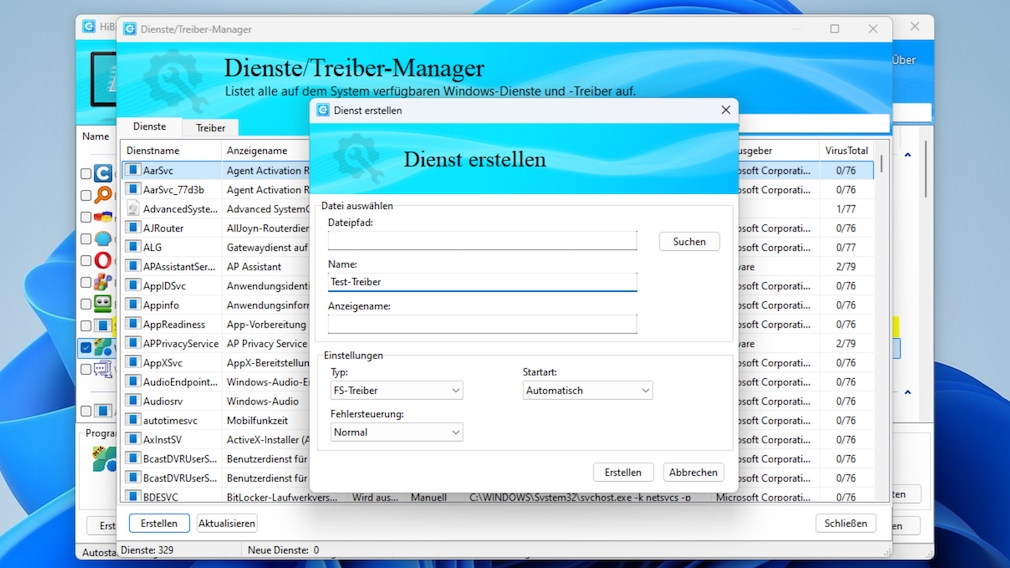
“Was ich an PC-Code brauche, das mache ich mir”, so auch Treiber.
Foto: COMPUTER BILD
So nutzen Sie den HiBit Startup Manager: Sie starten das Programm und rufen darin oben “Tools > Dienste/Treiber-Manager” auf. Im sich öffnenden Fenster klicken Sie unten auf den Button “Erstellen”.
Es poppt abermals ein Fenster auf, in dem Sie über das Drop-down-Menü von “Typ” den Eintrag “FS-Treiber” auswählen. In das Feld “Name” geben Sie den Namen des Treibers ein, den Sie Ihrem OS hinzufügen wollen, und nach einem Klick auf “Suchen” geben Sie eine beliebige EXE-Datei aus Ihrem NTFS-Dateisystem-Bestand an. Mit einem Klick auf “Erstellen” bestätigen Sie.
Wenn Sie nun in der CMD driverquery ausführen, sollte im cmd.exe-Fenster-Output Ihr Treiber-Neuzugang aufgeführt sein. Mit Strg-F rufen Sie bei Bedarf ein Suchfenster auf, um ihn schnell aufzuspüren.



